Cookies是网站发送并存储在您的计算机上的一小包信息。它们也称为HTTP cookie,浏览器cookie和Web cookie。
由于存储的cookie使网站能够在您的计算机上保留信息,因此可以实现许多网站功能。例如,您可以在一个页面上登录网站,而在打开另一个页面时由于使用cookie而保持登录状态。
Cookie通常与浏览器缓存一起谈论。但是,cookie和缓存用于不同的目的。网站使用Cookie来跟踪您的活动,同时创建缓存以加快网站加载速度。
Cookies将继续存储在您的计算机上,并且它们可能会占用您的磁盘空间。因此,您可以偶尔清除Cookie。
以下是您应清除Cookie的其他一些原因:
- Cookies已过时,损坏或存储了错误的信息。
- Cookies对您的在线安全构成威胁。
然后,让我们看看如何清除浏览器的cookie。
如何在Chrome上清除Cookie
这是有关如何在Chrome上清除Cookie的教程。
第1步:打开Google Chrome浏览器。点击右上角的三点图标 ,然后选择更多工具 >清除浏览数据。
步骤2:将“时间范围”设置 为“所有时间”, 然后检查Cookie和其他站点数据。
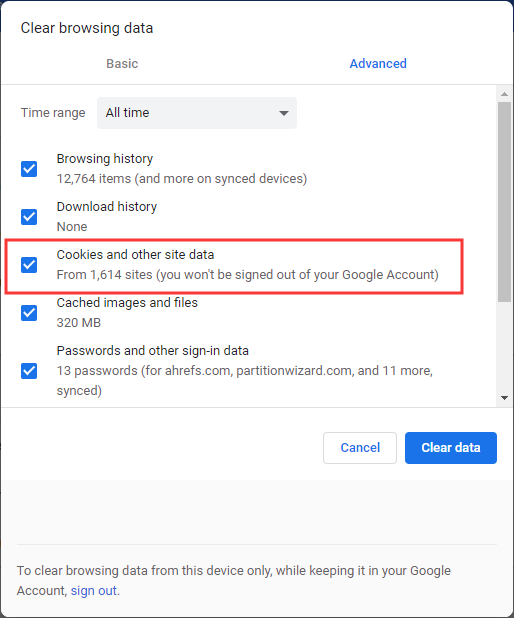
第3步:选择清除数据。
要管理Cookie数据,您可以转到设置 >高级 >网站设置 > Cookie 和网站数据。您可以对Cookie数据的保存方式进行更高级的设置,包括 为特定网站设置“阻止” 和“允许”列表。
如何在Firefox上清除Cookies
要在Mozilla Firefox上清除Cookie,您可以按照以下步骤操作。
步骤1:打开Mozilla Firefox。然后单击Firefox 菜单,然后选择选项。
第2步: 从左侧面板中 选择“隐私和安全性”。
步骤3: 在Cookie和网站数据 部分下,选中您要清除的选项,然后点击清除数据。
步骤4:检查Cookie和站点数据 ,然后单击“清除”。
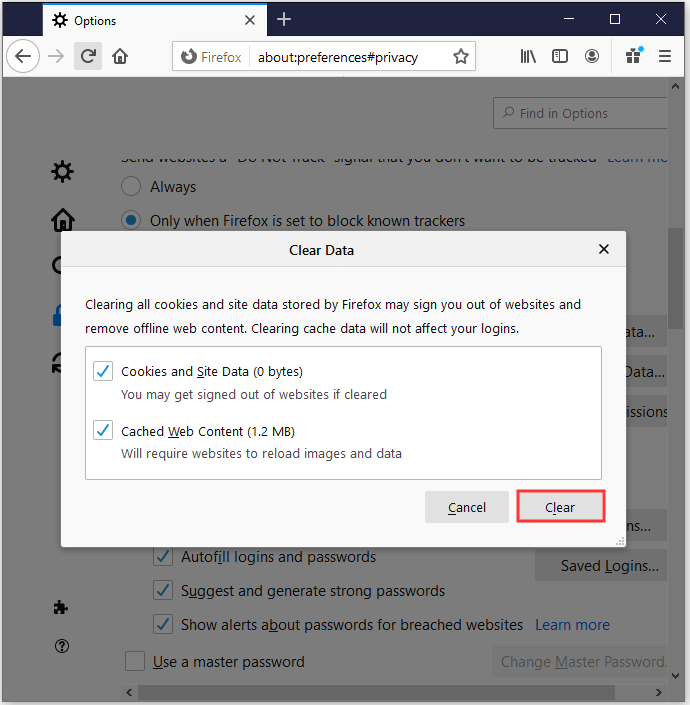
如何在Microsoft Edge上清除Cookies
如果您不知道如何在Microsoft Edge上清除Cookie,则可以继续阅读并按照以下步骤操作。
步骤1:打开Microsoft Edge ,然后 在窗口中单击三点按钮。然后选择设置。
第2步: 从左侧面板中选择“隐私和安全性”。然后,在右侧面板中,单击“清除浏览数据” 部分 下的“选择要清除的内容”。
第3步:检查Cookies和已保存的网站数据 以及您要清除的其他选项。然后点击清除。
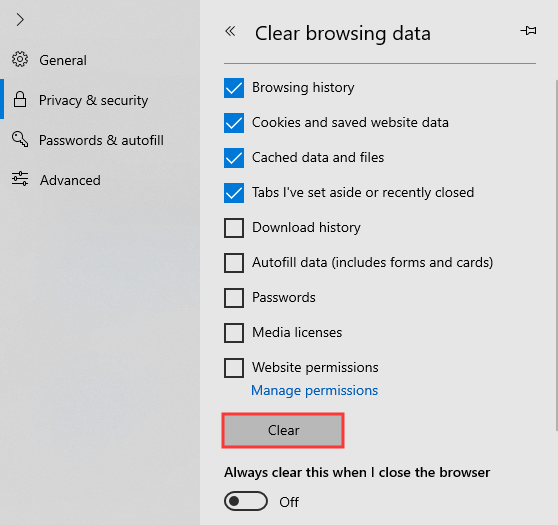
这篇博文中未提及某些浏览器,例如Opera也存储cookie。通常,可以通过一组非常相似的步骤清除它们。一般规则是找到浏览器的安全选项并仔细检查,直到找到与Cookie相关的内容。
